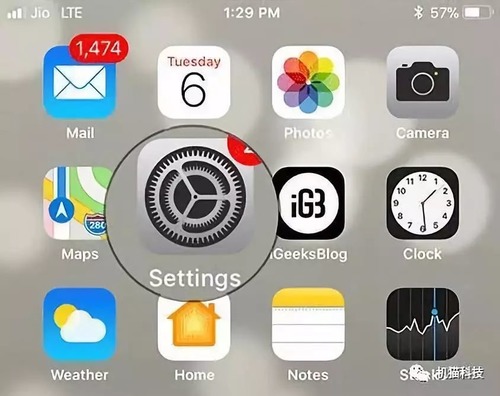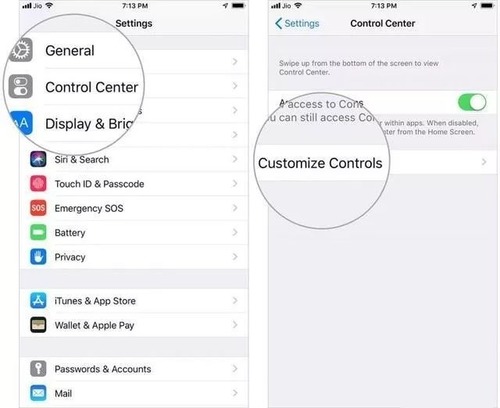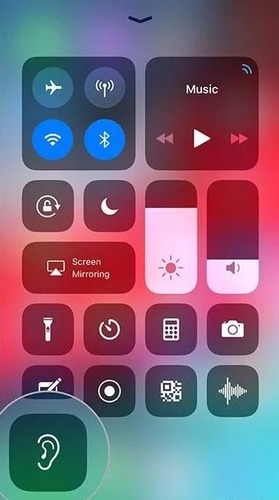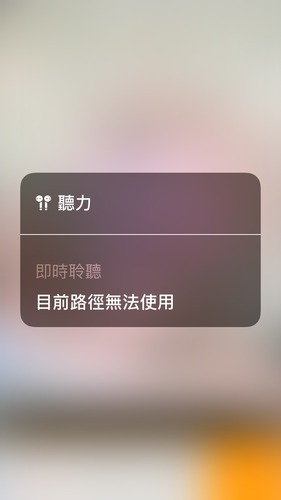在iOS 12中啟用即時監聽AirPods,並將iPhone變成非常有用的麥克風。AirPods提供了一個漂亮的功能 “Live Listen”。它可讓您將iPhone用作麥克風,與藍牙耳機配對使用。這意味著您可以在iOS 12設備上使用AirPods進行“即時聆聽”,以便在大廳內舒適地聆聽揚聲器,或者輕鬆聆聽服務員在嘈雜的餐廳中說的內容。
對於那些不熟悉的人,上述聽證會特點自2014年起就已經存在於iPhone上。憑藉對AirPods的支援,您可以將iOS設備放置在您希望聽到的人的附近,然後使用耳機進行通信而無任何干擾。
操作步驟
●如何啟用即時監聽iOS 12中的AirPods?
您必須首先將“聽力”新增到控制中心。
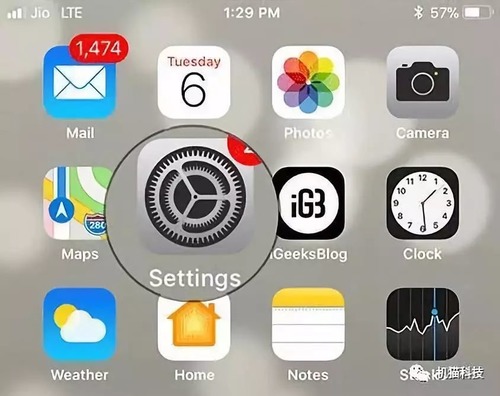
●如何在iPhone上新增“即時聆聽”到控制中心(Control Center,簡稱CC)?
步驟1、確保AirPods已經連接到您的iPhone。在iOS設備上打開設置應用程式。
步驟2、現在,點擊控制中心 → 自訂控制項。
步驟3、接下來,點擊聽力左側的“+”按鈕,將即時監聽小部件新增到控制中心。
如何使用AirPods的“即時聆聽”功能?
注意:確保耳機已連接到iPhone。
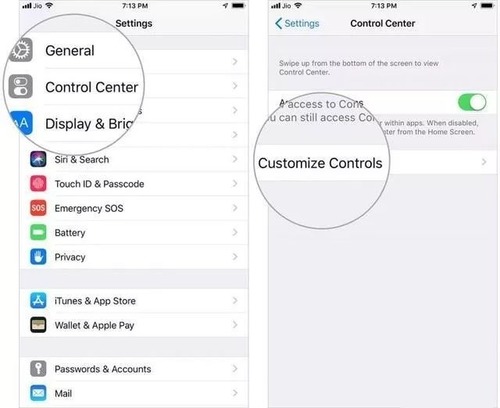
步驟1、新增即時聆聽控制中心後,在您的iOS設備上打開CC。
在iPhone X和iPad上,從右上角向下滑動。在其他iOS設備上,向上滑動即可瀏覽CC。
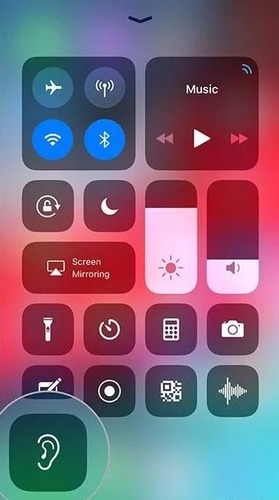
步驟2、現在,點擊Live Listen圖示。

步驟3、接下來,螢幕上將出現實況監聽面板。點擊即時聆聽啟用它。
您的設備的音量控制將設置音訊的音量。
如上所述,您可以將它放在您希望聽到更舒服的聲音的人的附近,並借助耳機進行不受干擾的對話。當然,您可以在其他各種情況下利用它,讓聽力更加便利。
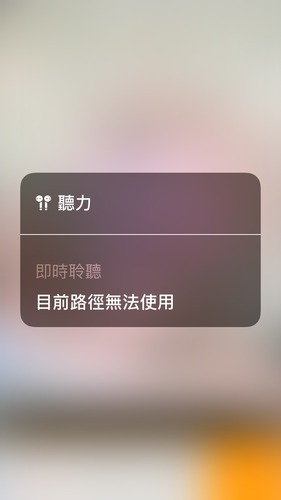
如果沒有連接到Airpods的話,就會顯示”目前路徑無法使用”
有幾件事需要牢記:
首先,啟用此功能後,AirPods上的輕擊快速鍵會關閉。
第二,你將無法播放/暫停或跳過曲目。
另外,您將不得不使用螢幕上的音訊控制項來微調音訊。
跟著大家一起買,耳機請點這裡↓↓↓
https://goo.gl/UWk2Cc
https://goo.gl/UWk2Cc